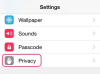Resim Kredisi: diego_cervo/iStock/GettyImages
Apple yeni bir iPhone çıkardığında A12 Bionic çip, Neural Engines, Face ID ve artırılmış gerçeklik gibi her şeyi duyacaksınız. Bu özellikler kulağa seksi geliyor, peki ya iPhone'un klavye boyutunun gözlerinizi kısmasına neden olan onca zaman? Apple'ın ikonik akıllı telefonunda, özellikle iPhone klavyesini daha büyük yapan modaya uygun yerleşik seçenekler bulunmasa da, küçük klavye ağrınızı hafifletmek için kendiniz birkaç değişiklik yapabilirsiniz. Gözlerinize ve mesajlaşan parmaklarınıza çok ihtiyaç duyulan bir dinlenme vermek için bu basit ipuçlarını kullanın.
Ekran Yakınlaştırmayı Kullan
Bir iPhone 6 veya daha yenisini kullanıyorsanız, sanal klavye düğmelerinizi büyütmenin en zahmetsiz yolu, Ekran Yakınlaştırma adlı yerleşik bir iPhone özelliğini kullanmaktır. Etkinleştirildiğinde, Ekran Yakınlaştırma yalnızca klavyeyi büyütmekle kalmaz, simgeler de dahil olmak üzere iPhone'unuzdaki her şeyin ekran boyutunu da artırır.
Günün Videosu
Etkinleştirmek için iPhone'unuzun "Ayarlar" menüsüne gidin ve "Ekran ve Parlaklık" seçeneğine dokunun. "Ekran Yakınlaştırma" başlığının altında, "Görünüm"ü seçin ve "Yakınlaştırılmış" seçeneğini seçin. Gördüğünüzü beğendiyseniz, Ekran Yakınlaştırmayı etkinleştirmek için "Ayarla"ya dokunun. Bazı durumlarda, değişikliği uygulamak için telefonunuzun sıfırlanması gerekebilir. Daha sonraki modellerde bu özellik, "Yakınlaştır" olarak listelenen Erişilebilirlik ayarları altında olabilir. Bu durumda, maksimum yakınlaştırma düzeyini beğeninize göre özelleştirmek için bir kaydırıcı kullanırsınız.
Bununla birlikte, Ekran Yakınlaştırma birkaç uyarı ile birlikte gelir. Plus hattındaki telefonlarda, yakınlaştırma ayarı yatay modu devre dışı bırakır. iPhone X ve XS, iPhone 6 ile tanıtılmasına rağmen bu özellikten yoksun olduğu için iPhone XS Max ile geri dönmüştür.
Uygulamalarla Klavyeyi Büyüt
İOS için bir avuç üçüncü taraf uygulaması, genel ekran boyutunu artırmadan iPhone'unuz için kendi büyük düğme klavyelerini sunar.
Örneğin Büyük Klavye, iOS standardından yüzde 40 daha büyük tuşlar sunar ve yüzde 100 daha fazla kontrastla görüntülenir. Big Keys Keyboard uygulaması, diğer özelleştirilebilir özellikler sunmanın yanı sıra klavyenin ne kadar büyütüleceğini belirlemenize izin vererek parmakla yazanlara hitap ediyor.
Bunları veya diğer üçüncü taraf klavye uygulamalarını indirdikten sonra, iPhone'unuzun "Ayarlar" menüsünden bunları etkinleştirin. "Genel" ve "Klavyeler" altında, "Yeni Klavye Ekle"ye dokunun ve "Üçüncü Taraf Klavyeler" menüsünde istediğiniz klavyeyi etkinleştirin.
Bu Hileleri de Deneyin
IPhone klavye hileleri, Ekran Yakınlaştırma ve erişilebilirlik uygulamalarıyla bitmiyor. iOS 12'de yazım hatası düzenlemeyi kolaylaştırmak için klavyenin boşluk çubuğuna dokunup basılı tutun. Bu, tuşların kaybolmasını sağlar ve imleci az önce yazdığınız metnin etrafında daha hassas bir şekilde hareket ettirmek için parmağınızı kullanmanızı sağlayarak hatalı girişleri azaltır.
iOS 11 veya sonraki sürümlerde tek elle klavye kullanmak için "Ayarlar"a gidin ve "Genel", "Klavyeler" ve "Tek Elle" öğesine dokunun. Klavye." Bu, sanal klavyenin düzenini tek başparmak için uygun, ultra erişilebilir bir stile değiştirir. kullanmak.
iPhone'unuzu yatay modda kullanmak size daha fazla klavye alanı sağlar; iPhone Plus modelleri, daha büyük panoya ek biçimlendirme düğmeleri eklemek için ekstra alanı bile kullanır.
Ekran Yakınlaştırma, iPad ve iPod Touch'ınızda da çalışır, bu nedenle klavyeleri bu cihazlarda da büyütmekten çekinmeyin.